Làm thế nào để tạo một máy ảo Ubuntu với QEMU Manager
QEMU là CPU và trình mô phỏng quá trình cho phép bạn tạo các máy ảo có thể chạy trên bất kỳ nền tảng nào. QEMU quản lý sử dụng giả lập này để ảo hóa Linux trên các hệ thống cửa sổ. Trong bài viết này, chúng tôi chỉ cho bạn cách tạo một máy ảo Ubuntu trên Windows bằng cách sử dụng trình quản lý QEMU.
Tóm tắt các bước liên quan và phần mềm cần thiết:
1. Tải xuống trình quản lý QEMU và Cài đặt trên nền tảng windows
2. Tạo Linux Virtual Machine và cài đặt Ubuntu trên đĩa cứng ảo
3. Chạy đĩa cứng ảo từ nền tảng Windows.
4. Quản lý QEMU và hình ảnh ISO ISO là cần thiết như yêu cầu phần mềm.
Các bước để cài đặt trình quản lý QEMU và tạo máy ảo
1. Tải xuống trình quản lý QEMU và cài đặt trên nền tảng Windows. Ảnh chụp màn hình của trình quản lý QEMU với các máy ảo được hiển thị bên dưới.
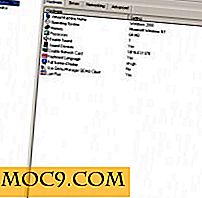
Nhấn vào đây để phóng to
2. Tạo một máy ảo Ubuntu mới bằng cách nhấp vào Tùy chọn -> Tạo Máy ảo Mới hoặc bằng cách nhấp vào dấu '+'.
3. Sau khi tạo máy ảo, cấu hình máy ảo bằng cách thiết lập kích thước bộ nhớ cần thiết và chọn vị trí của ảnh ISO được cài đặt vào máy ảo. Đặt tùy chọn khởi động như hình dưới đây
4. Khi các thông số khởi động được cấu hình đúng, hãy nhấp vào biểu tượng ' Chạy ' máy ảo để khởi động máy ảo.
5. QEMU sẽ chạy trình giả lập và khởi động Ubuntu từ ảnh ISO. Làm theo hướng dẫn trên màn hình để cài đặt Ubuntu


6. Tiến hành thủ tục cài đặt chuẩn của Ubuntu bằng cách chọn bản đồ bàn phím, cài đặt vùng theo sở thích của bạn.

7. Chọn Tùy chọn phân vùng có hướng dẫn và nhấp vào Chuyển tiếp để tiếp tục

8. Nhập tùy chọn đăng nhập của bạn và tiến hành cài đặt Ubuntu vào đĩa cứng ảo.


9. Sau khi cài đặt xong, bạn sẽ có thể chạy máy ảo từ đĩa cứng ảo. Đảm bảo bạn chọn đúng tham số khởi động.

Lưu ý: Phím tắt để chuyển tiêu điểm và quay trở lại Windows là CTRL + ALT .
Một số ưu điểm của việc sử dụng QEMU:
1. Dễ sử dụng và chạy với bộ nhớ hệ thống tối thiểu, nói RAM 512MB.
2. Có tùy chọn cho phép bạn tạo đĩa ảo VMware.
3. Nhiều tùy chọn được cung cấp cho ảo hóa tối ưu.
Đối với những bất lợi, không có tùy chọn để bạn có thể lưu trạng thái của máy ảo hoặc để tạm dừng máy ảo và tắt hệ thống.
Bạn đã thử QEMU trước chưa? Làm thế nào để bạn tìm thấy nó?


![Làm thế nào để đồng bộ hóa nhật ký thấu cảm của bạn trên nhiều máy tính khác nhau [Linux Ubuntu]](http://moc9.com/img/empathy-logs-folder.jpg)


![Cách tắt âm thanh đăng nhập trong Ubuntu Oneiric [Mẹo nhanh]](http://moc9.com/img/login-sound-desktop-entry.jpg)

